Sauvegarder et déplacer Weblate
Sauvegarde automatique avec BorgBackup
Nouveau dans la version 3.9.
Weblate est conçu pour supporter la création de services de sauvegarde avec BorgBackup. Borg crée des sauvegardes chiffrées pouvant être stockées en sécurité dans le cloud. Ces sauvegardes peuvent être contrôlées depuis l’onglet Backups de l’interface de gestion.
Modifié dans la version 4.4.1: Les bases de données PostgreSQL et MySQL/MariaDB sont incluses dans les sauvegardes automatisées.
Les sauvegardes avec Borg sont incrémentales et Weblate est configuré pour conserver les sauvegardes suivantes :
Sauvegardes quotidiennes des 14 derniers jours
Weekly backups for 8 weeks back
Sauvegardes mensuelles des 6 derniers mois
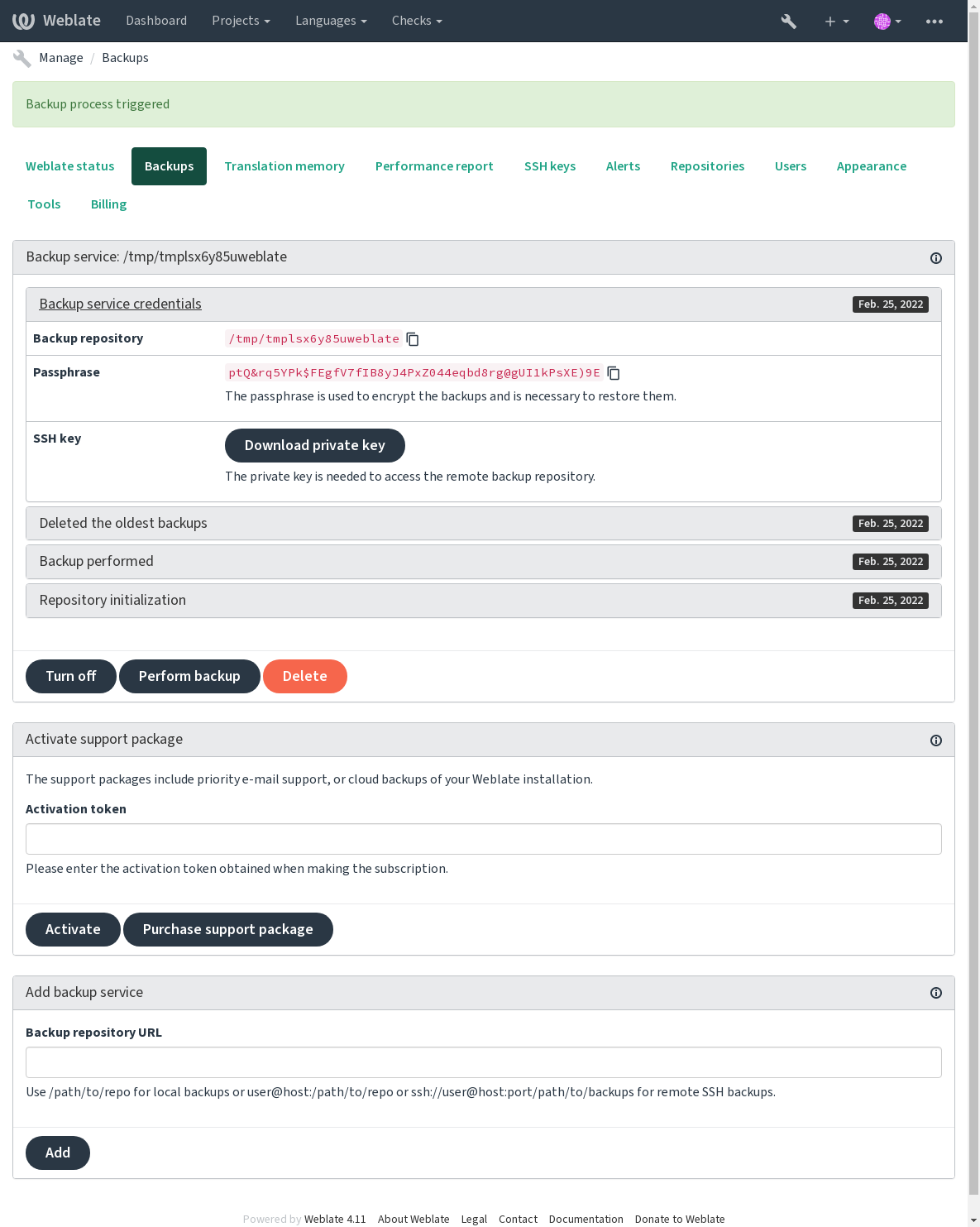
Clé de chiffrement Borg
BorgBackup crée des sauvegardes chiffrées et, sans phrase de passe, vous ne serez pas en mesure de les restaurer. La phrase de passe est générée à l’ajout d’un nouveau service de sauvegarde. Vous devriez la copier et la conserver en lieu sûr.
Si jamais vous utilisez Espace de sauvegarde provisionné par Weblate, merci de sauvegarder aussi votre clé SSH privée – elle est utilisée pour accéder à vos sauvegardes.
Voir aussi
Customizing backup
The database backup can be configured via
DATABASE_BACKUP.The backup creation can be customized using
BORG_EXTRA_ARGS.
Espace de sauvegarde provisionné par Weblate
La manière la plus simple de sauvegarder votre instance Weblate est de s’offrir le service de sauvegarde de weblate.org. La procédure d’activation peut être effectuée en quelques étapes :
Purchase the Backup service on https://weblate.org/support/#backup.
Entrez la clé obtenue dans l’interface de gestion, voir Intégration de l’assistance.
Weblate connects to the cloud service and obtains access info for the backups.
Turn on the new backup configuration from the Backups tab.
Sauvegarder les identifiants Borg pour être en mesure de restaurer les sauvegardes. Voir : ref:borg-keys.
Indication
L’étape manuelle d’activation est nécessaire pour votre sécurité. Sans votre consentement, aucune donnée n’est envoyée au dépôt de sauvegarde obtenu par la procédure d’inscription.
Utiliser un espace de stockage personnalisé
Vous pouvez aussi utiliser votre propre espace de stockage pour vos sauvegardes. SSH peut être utilisé pour stocker les sauvegardes à distance ; dans ce cas, BorgBackup doit être installé sur le serveur cible.
Voir aussi
General dans la documentation de Borg
Système de fichiers local
Il est recommandé de spécifier le chemin absolu de la sauvegarde locale, par exemple /chemin/vers/la/sauvegarde. L’utilisateur qui fait tourner Weblate doit avoir les permissions d’écriture sur le répertoire. Voir Permissions du système de fichiers. Si le répertoire n’existe pas, Weblate essayera de le créer, mais devra disposer des permissions nécessaires pour ce faire.
Indication
When running Weblate in Docker, please ensure the backup location is exposed as a volume from the Weblate container. Otherwise the backups will be discarded by Docker upon restarting the container it is in.
One option is to place backups into an existing volume, for example
/app/data/borgbackup. This is an existing volume in the container.
You can also add a new container for the backups in the Docker Compose file
for example by using /borgbackup:
services:
weblate:
volumes:
- /home/weblate/data:/app/data
- /home/weblate/borgbackup:/borgbackup
The directory where backups will be stored have to be owned by UID 1000, otherwise Weblate won’t be able to write the backups there.
Sauvegardes à distance
For creating remote backups, you will have to install BorgBackup onto another server that’s accessible for your Weblate deployment via SSH using the Weblate SSH key:
Prepare a server where your backups will be stored.
Install the SSH server on it (you will get it by default with most Linux distributions).
Installez BorgBackup sur ce serveur ; la plupart des distributions Linux disposent des paquets nécessaires (voir Installation).
Choose an existing user or create a new user that will be used for backing up.
Add Weblate SSH key to the user so that Weblate can SSH to the server without a password (see Weblate SSH key).
Configure the backup location in Weblate as
user@host:/path/to/backupsorssh://user@host:port/path/to/backups.
Indication
Espace de sauvegarde provisionné par Weblate provides you automated remote backups without any effort.
Voir aussi
Restaurer une sauvegarde depuis BorgBackup
Restaurer l’accès au répertoire de sauvegarde et préparer la phrase de passe.
List all the backups on the server using
borg list REPOSITORY.Restore the desired backup to the current directory using
borg extract REPOSITORY::ARCHIVE.Restaurer la base de données depuis un dump SQL place dans le répertoire
backupdans le répertoire de données de Weblate. Voir Données supprimées pour les sauvegardes).Copy the Weblate configuration (
backups/settings.py, see Données supprimées pour les sauvegardes) to the correct location, see Ajuster la configuration.When using Docker container, the settings file is already included in the container and you should restore the original environment variables. The
environment.ymlfile might help you with this (see Données supprimées pour les sauvegardes).Copy the whole restored data dir to the location configured by
DATA_DIR.When using Docker container place the data into the data volume, see Docker container volumes.
Please make sure the files have correct ownership and permissions, see Permissions du système de fichiers.
The Borg session might look like this:
$ borg list /tmp/xxx
Enter passphrase for key /tmp/xxx:
2019-09-26T14:56:08 Thu, 2019-09-26 14:56:08 [de0e0f13643635d5090e9896bdaceb92a023050749ad3f3350e788f1a65576a5]
$ borg extract /tmp/xxx::2019-09-26T14:56:08
Enter passphrase for key /tmp/xxx:
Voir aussi
Sauvegarde manuelle
Depending on what you want to save, back up the type of data Weblate stores in each respective place.
Indication
If you are doing the manual backups, you might want to
silence Weblate’s warning about a lack of backups by adding weblate.I028 to
SILENCED_SYSTEM_CHECKS in settings.py or
WEBLATE_SILENCED_SYSTEM_CHECKS for Docker.
SILENCED_SYSTEM_CHECKS.append("weblate.I028")
Base de données
La destination de stockage utilisée dépend de la configuration de votre base de données.
Indication
The database is the most important storage. Set up regular backups of your database. Without the database, all the translations are gone.
Sauvegarde native de base de données
The recommended approach is to save a dump of the database using database-native tools such as pg_dump or mysqldump. It usually performs better than Django backup, and it restores complete tables with all their data.
You can restore this backup in a newer Weblate release, it will perform all the
necessary migrations when running in migrate. Please consult
Mise à niveau de Weblate on more detailed info on how to upgrade between versions.
Sauvegarde de base de données Django
Alternatively, you can back up your database using Django’s dumpdata
command. That way the backup is database agnostic and can be used in case you
want to change the database backend.
Prior to restoring the database you need to be running exactly the same Weblate
version the backup was made on. This is necessary as the database structure does
change between releases and you would end up corrupting the data in some way.
After installing the same version, run all database migrations using
migrate.
Afterwards some entries will already be created in the database and you will have them in the database backup as well. The recommended approach is to delete such entries manually using the management shell (see Invoking management commands):
weblate shell
>>> from weblate.auth.models import User
>>> User.objects.get(username='anonymous').delete()
Fichiers
If you have enough backup space, simply back up the whole DATA_DIR. This
is a safe bet even if it includes some files you don’t want.
The following sections describe what you should back up and what you
can skip in detail.
Données supprimées pour les sauvegardes
Modifié dans la version 4.7: The environment dump was added as environment.yml to help in
restoring in the Docker environments.
Stocké dans DATA_DIR /backups.
Weblate dépose diverses données ici, et vous pouvez inclure ces fichiers pour des sauvegardes plus complètes. Les fichiers sont mis à jour quotidiennement (nécessite un serveur Celery beats fonctionnel, voir Background tasks using Celery). Actuellement, ceci inclut :
Les paramètres Weblate comme
settings.py(il existe aussi une version étendue danssettings-expanded.py).La sauvegarde de la base de données PostgreSQL comme
database.sql.Environment dump as
environment.yml.
The database backups are saved as plain text by default, but they can also be compressed
or entirely skipped using DATABASE_BACKUP.
To restore the database backup load it using dabase tools, for example:
psql --file=database.sql weblate
Dépôts des contrôles de version
Stockés dans DATA_DIR /vcs.
The version control repositories contain a copy of your upstream repositories with Weblate changes. If you have Pousser lors de l’archivage enabled for all your translation components, all Weblate changes are included upstream. No need to back up the repositories on the Weblate side as they can be cloned again from the upstream location(s) with no data loss.
Clés SSH et PGP
Stocké dans DATA_DIR /ssh et DATA_DIR /home.
If you are using SSH or GPG keys generated by Weblate, you should back up these locations. Otherwise you will lose the private keys and you will have to regenerate new ones.
Fichiers téléversés par les utilisateurs
Stocké dans DATA_DIR /media.
You should back up all user uploaded files (e.g. Visual context for strings).
Tâches Celery
The Celery task queue might contain some info, but is usually not needed for a backup. At most you will lose updates not yet been processed to translation memory. It is recommended to perform the fulltext or repository update upon restoration anyhow, so there is no problem in losing these.
Voir aussi
Sauvegarde manuelle en ligne de commande
Using a cron job, you can set up a Bash command to be executed on a daily basis, for example:
$ XZ_OPT="-9" tar -Jcf ~/backup/weblate-backup-$(date -u +%Y-%m-%d_%H%M%S).xz backups vcs ssh home media fonts secret
The string between the quotes after XZ_OPT allows you to choose your xz options, for instance the amount of memory used for compression; see https://linux.die.net/man/1/xz
You can adjust the list of folders and files to your needs. To avoid saving the translation memory (in backups folder), you can use:
$ XZ_OPT="-9" tar -Jcf ~/backup/weblate-backup-$(date -u +%Y-%m-%d_%H%M%S).xz backups/database.sql backups/settings.py vcs ssh home media fonts secret
Restaurer une sauvegarde mauelle
Restaurer toutes les données que vous avez sauvegardées.
Mettre à jour tous les répertoires en utilisant
updategit.weblate updategit --all
Déplacer une installation Weblate
Relocate your installation to a different system by following the backing up and restoration instructions above.